無料WAV AAC変換方法5つ紹介
高音質なWAVファイルは編集作業に適していますが、大容量ゆえ日常利用には非効率的です。そこで本記事では、WAVを高効率なAAC形式へ手軽に変換できるフリーソフトを厳選紹介。音声の質を落とさずにWAVをAACに変換に最適化フリーソフト五つを解説します。
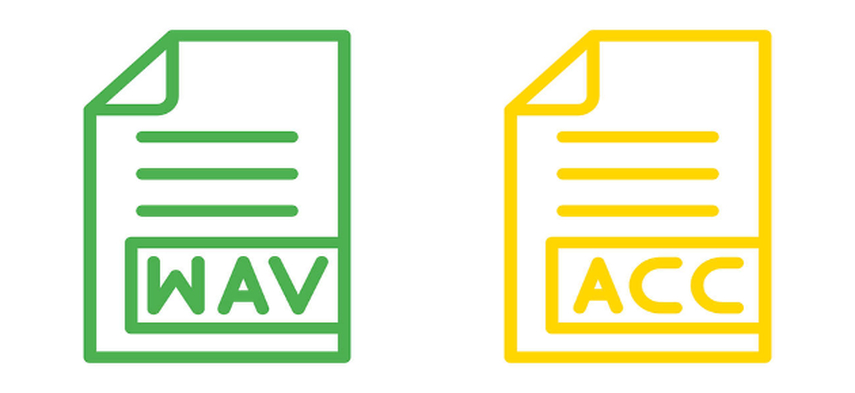
パート1. aac・wavとは
aacファイルとは
AAC(Advanced Audio Coding)とは、非可逆圧縮技術を採用した音声フォーマットです。AACファイルはMP3の後継として設計され、元ファイルの音質の核心的特徴を保持しつつ、前世代フォーマットの音質における欠点を修正しています。
AACは、同じビットレートではMP3より優れた音質を提供しますが、非圧縮フォーマット(WAV/AIFF)と比べるとファイルサイズが小さい分、音質はわずかに劣ります。この小さなサイズが特徴で、ストレージ容量が限られるスマホやPCでの利用、メール送受信に適しています。主に一般ユーザー向けで、高い互換性を備え(Windows Media Playerを含む多数のプレーヤーで再生可能)、ポータブル機器への音楽保存に便利です。
wavファイルとは
WAVとは、その拡張子「.wav」からも連想される通り、元々「WAVE」と呼ばれる音声ファイル形式です。これは「Waveform Audio File Format」の略称であり、名前が示す通り、オーディオデータの波形をデジタル形式で保存します。
WAV形式の最大の特徴は非圧縮による高音質です。音質劣化がほぼなく、音楽制作や音声編集など専門的な場面で利用されます。Windows Media Playerを含むほとんどの汎用プレーヤーで再生可能な高い互換性を持ちますが、MP3などの圧縮形式と比べてファイルサイズが非常に大きくストレージを消費します。また、一部のWebプラットフォームや機器では再生がサポートされない場合があります。
パート2. wav aac変換のフリーソフトおすすめ5選
wav aac変換のフリーソフト①|HitPaw Univd
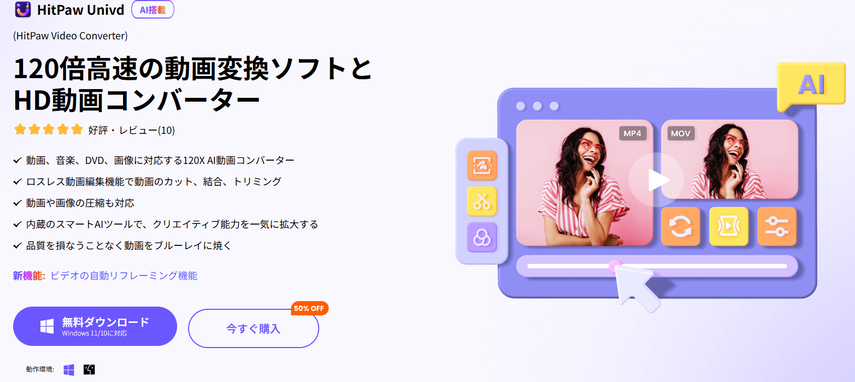
wavをaacファイルに変換する場合、HitPaw Univd (HitPaw Video Converter)が究極のソリューションです。WindowsとMacOSユーザーは、このツールを使用してwavをaacファイルに簡単に変換できます。
また、ビットレート、エンコーダ、サンプルレート、チャンネルなどの音声パラメーターを変更することも可能です。このツールは非常に高速な変換速度を実現し、音声品質を犠牲にする必要はありません。内蔵メディアプレーヤーで出力ファイルをプレビューすることもできます。
このWAV AAC変換フリーソフト-HitPaw Univdを無料ダウンロードしてWAVをAACに変換しましょう。
主な特徴:
- AAC、WAV、FLACなど、さまざまな音声形式を対応
- 音声ファイルをロスレス品質で変換可能
- 直感的なインターフェイスでWAV・AACを簡単に変換
- 1000以上の形式をサポートし、音声/動画ファイルを変換
- 複数の音声ファイルを一括変換して時間を節約
HitPaw UnivdでWAVをAACに変換手順:
ステップ1. WAVファイルをアップロードまず、ソフトウェアを起動し、「ファイルを添付」>「オーディオを添付」ボタンをクリックして必要な音声ファイルをインポートします。

ステップ2. AACファイル形式を選択
次に、「一括変換」タブを展開し、「すべてを~に変換」カテゴリから希望する形式を選択します。ビットレートなどのパラメーターを変更するには、小さな鉛筆アイコンをクリックします。
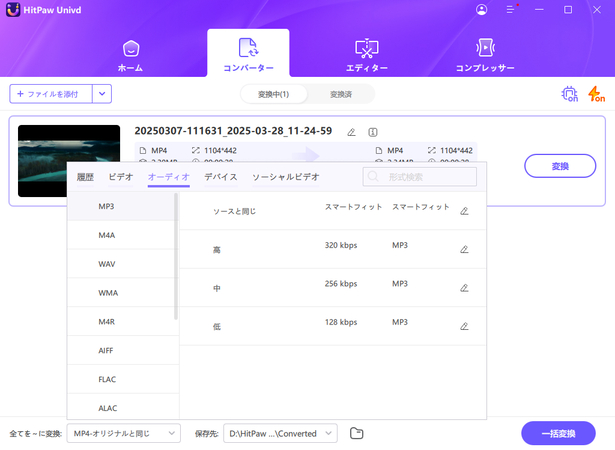
ステップ3. WAV AAC変換を開始
次に、保存先フォルダを選択し、「変換」タブを押して変換を開始します。その後、「変換済み」セクションに移動して変換された音声ファイルにアクセスできます。以上です!
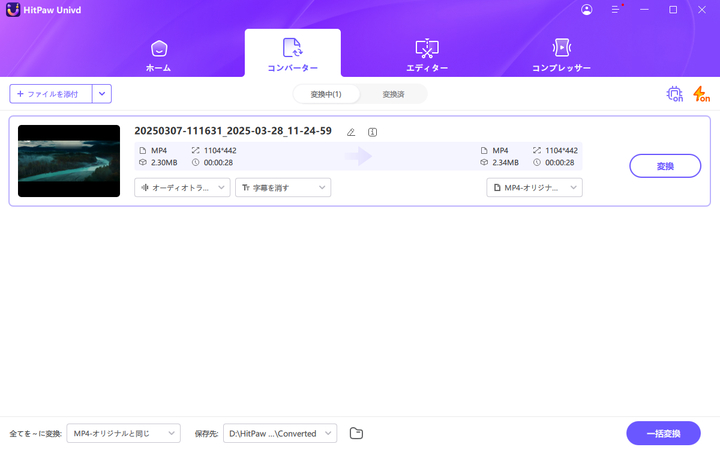
wav aac変換のフリーソフト②|Free HD Video Converter Factory
Free HD Video Converter Factoryは本格派の音声・動画変換ソフトとして、WAVからAACへの変換を簡単な手順で実現できるほか、動画や音声ファイルをMP3/MKV/MP4/WAV/MOVなどの形式に変換可能です。さらに、音声変換時にクリップの分割・結合や、ビットレート/音量/チャンネルなどのカスタマイズ編集も行える豊富な機能を備えています。
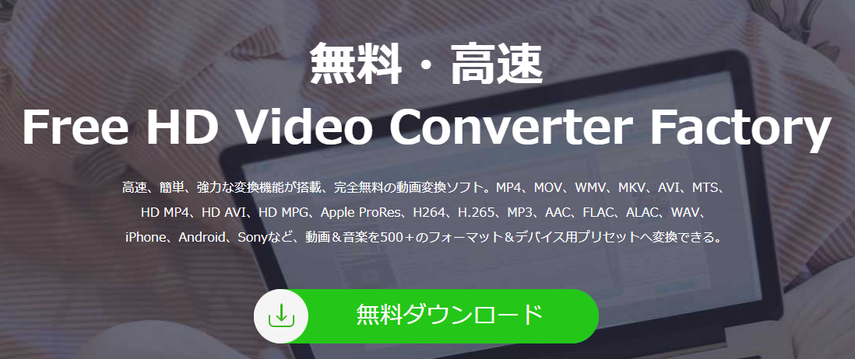
wav aac変換のフリーソフト③|iTunes
iTunesはAppleが提供する無料のメディア管理ソフトで、音楽/動画の再生・整理に加えや音声ファイルの形式変換が可能です。特にWAVから汎用性の高いAAC形式への変換を標準機能でサポート。Windows版も用意されているため、Appleデバイスユーザー以外でも、高品質なAACファイル(通常256kbps)へ無料で簡単に変換できます。
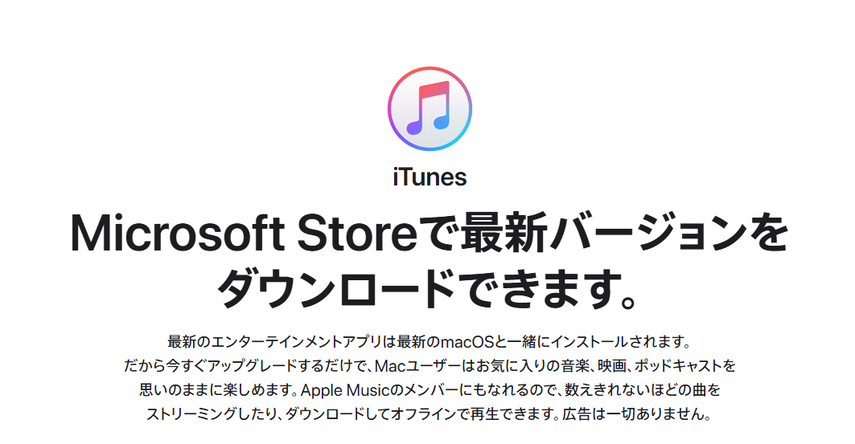
wav aac変換のフリーサイト④|Convertio
Convertioは多機能のオンラインファイル変換ツールで、さまざまなファイル形式( オーディオ、ファイル、ビデオを含む)を変換できます。その多くの変換オプションの中で、ConvertioはWAVファイルをAACに迅速かつ便利に変換する機能を提供しています。
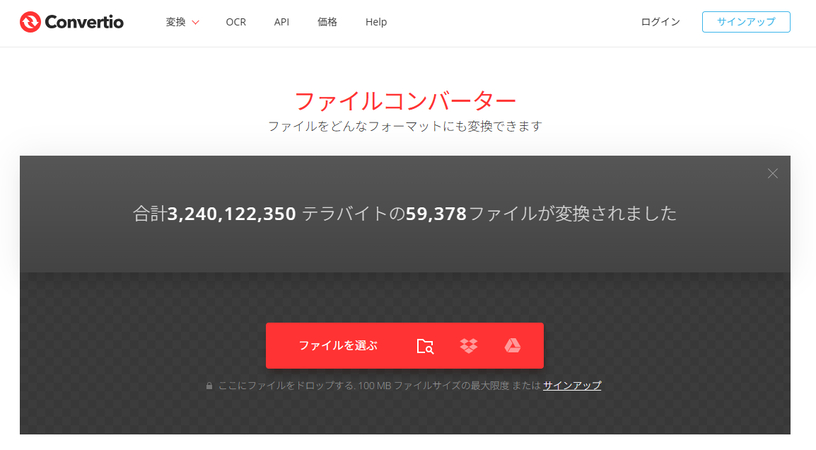
メリット
- 操作シンプル/ユーザーフレンドリー
- 高速変換、高品質出力
- 300+フォーム対応
デメリット
- 非会員時100MB 制限
- 操作にネット接続必須
- h.広告表示
- 高度な編集機能に限界
wav aac変換のフリーサイト⑤|FreeConvert
FreeConvertはオンラインでファイルをある形式から別の形式に簡単に変換するできるサイトです。FreeConvertは1500種類以上のファイル変換に対応し、高度な微調整オプションを備えています。Windows/Mac/Linux/モバイルなどデバイスを問わず主要ブラウザで利用可能。256ビットSSL暗号化による安全な転送と、数時間後のファイル自動削除でプライバシーを保護します。
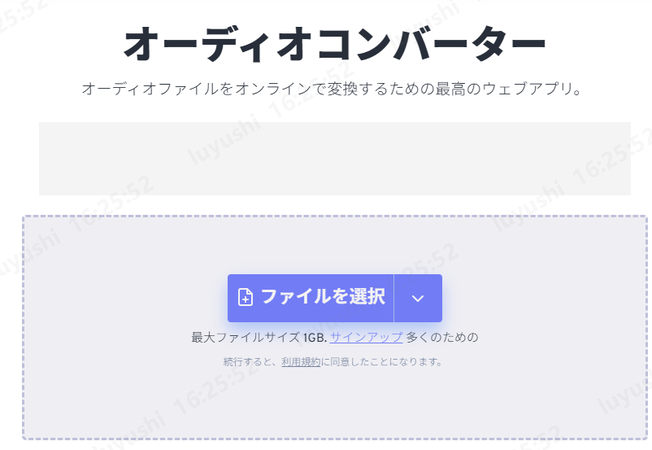
メリット
- 1500 +のファイル(ビデオ、画像、音声、電子書籍)変換をサポート
- あらゆるモバイルデバイスフォーム対応
- 3.プライバシー保証
デメリット
- 広告表示
- 5.操作にネット接続必須
- サインアップしない場合、ファイルサイズ は最大1GBしか対応できない
wavからaacへ変換に関するよくある質問
Q1. WAVからAACに変換すると音質はどうなりますか?
A1. WAVからAACへの変換では非圧縮から非可逆圧縮となるため音質は理論上劣化しますが、AACの高効率な圧縮技術により適切な高ビットレート設定では聴感上の差異はほとんど感知できません。
Q2. AACとWAVのどちらがいいですか?
A2. 形式選択は用途次第で、音楽制作など音源の完全保存が必要な場合はWAVが優れますが、スマートフォンでの再生やストレージ効率を重視する日常利用では、AACが十分な音質を保ちつつファイルサイズを大幅に削減できるため現実的な最適解と言えます。
結論
この記事では5つのWAVAAC変換フリーソフトを紹介しましたが、実際の使用ニーズに応じて最適なソフトをお選びいただけます。特にHitPaw Univdを強くおすすめします。このソフトならWAVをAACに簡単に変換できるだけでなく、動画・音声パラメータの編集も可能。操作がシンプルで広告も表示されず、WAVをAACに変換する最適な選択肢です。いますぐ無料ダウンロードしてお試しください。








 HitPaw FotorPea
HitPaw FotorPea HitPaw Video Enhancer
HitPaw Video Enhancer HitPaw VoicePea
HitPaw VoicePea
この記事をシェアする:
「評価」をお選びください:
松井祐介
編集長
フリーランスとして5年以上働いています。新しいことや最新の知識を見つけたときは、いつも感動します。人生は無限だと思いますが、私はその無限を知りません。
すべての記事を表示コメントを書く
製品また記事に関するコメントを書きましょう。